在线配色器
搭出好色彩

效果图制作分为三个部分:首先把人物抠出来,方法任意;然后用裂纹素材给脸部及肤色等区域增加裂纹;最后用碎片素材增加碎片,局部增加火焰效果,再整体润色即可。最终效果

本教程的磨皮方法操作起来可能有点复制,不过处理后的图片细节分布均匀,效果也非常精细。大致过程:首先需要选择精度好一点的素材图片,再磨皮之前需要创建两个曲线调整图层,

作者介绍的仿手绘方法非常专业,不过难度要大很多,需要一定的绘画基础,并对PS和SAI两款软件非常熟练,同时还需要配合手绘板绘制。原图
本教程的色彩有点类似于V2色彩。开始的时候需要把照片的色彩调暗,然后再用调色工具及通道调色。处理的时候需要把人物和背景分开调色。这样人物就比较好处理!
原图:

最终效果:

1、打开原图,创建曲线调整图层,参数设置如图
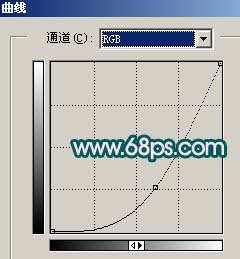
确定后用黑色画笔,画笔不透明度为:30%左右,稍微把人物及地面部分擦一下,如图。这一步是把图片调暗,让照片没有那么灰。

2、新建一个图层,按Ctrl + Alt + Shift + E盖印图层,执行:滤镜 > 模糊 > 高斯模糊,数值为5,确定后把图层混合模式改为“滤色”,图层不透明度改为:40%。

3、新建一个图层,盖印图层,点通道面板选择绿色通道,按Ctrl + A全选,按Ctrl + C复制,点蓝色通道,按Ctrl + V粘贴,效果如图

4、创建色相/饱和度调整图层,参数设置如图
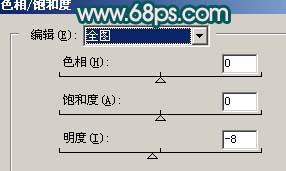

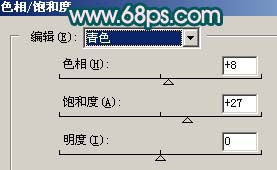
效果如图。处理后人物部分会严重失真,不过不要着急后面会修复。

5、新建一个图层,填充颜色:#068977,然后把图层混合模式改为“色相”,加上图层蒙版把地面部分擦出来。

Copyright © 2016-2022 WWW.PSDEE.COM All Rights Reserved 版权归PSDEE教程网所有
本站所发布内容部分来自互联网,如有侵犯到您的权益烦请通知我们,我们会在3个工作日内删除相关内容
联系QQ:309062795 闽ICP备10004512号-4